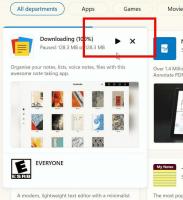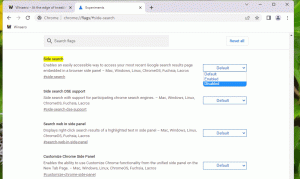Kaip įjungti „Drag-n-drop“ failus į užduočių juostą sistemoje „Windows 11“.
Štai kaip „Windows 11“ užduočių juostoje įgalinti failą vilkti ir nuleisti, kad atidarytumėte failus veikiančiose programose. Deja, ši naudinga funkcija nebuvo įtraukta į „Windows 11“. Tai neleidžia vilkti dokumentų ant programų užduočių juostos mygtukų.
Skelbimas
Viena iš naujų „Windows 11“ funkcijų yra užduočių juosta. Jame rodomas meniu Pradėti mygtukas ir paleistos programos, suderintos su centru. Be to, dėklo piktogramos sritis veikia gana skirtingai. Pavyzdžiui, tinklo, garso ir akumuliatoriaus piktogramos yra vienas didžiulis mygtukas, kurį spustelėjus atidaromi spartieji nustatymai.
Nors kosmetiniai pakeitimai nėra dideli, o centre esančią užduočių juostą galima lengvai išjungti, yra ir rimtesnių dalykų. Užduočių juosta prarado kontekstinį meniu. Tai atidaro tik programą „Nustatymai“ ir nieko daugiau, net „Task Manager“ elemento.
Kitas regresas yra tai, kad užduočių juosta neleidžia vilkti failų į veikiančių programų mygtukus. Anksčiau reikiamą failą galėjai rasti „File Explorer“ ir greitai nuvilkti į užduočių juostos mygtuką. Tikslinė programa atsidarys ekrane, kai bus atidarytas nuvilktas dokumentas, kai atleisite kairįjį pelės mygtuką. Tai nebėra dalykas. „Windows 11“ rodo tik raudoną „atšaukimo“ piktogramą, nurodant, kad funkcija nepalaikoma.
Kūrėjai gali atkurti šią funkciją būsimuose leidimuose, bet ne dabartiniame. Laimei, yra trečiosios šalies sprendimas, kuris stabilizuoja „Windows 11“. Programėlė pavadinta Windows11DragAndDropToTaskbarFix leidžia įgalinti vilkimo ir nuleidimo failus į užduočių juostą sistemoje „Windows 11“.
Įgalinkite „Drag-n-drop“ failus į užduočių juostą sistemoje „Windows 11“.
- Atsisiųskite „Windows11DragAndDropToTaskbarFix“. iš GitHub. Tai atvirojo kodo programa.

-
Atblokuoti atsisiųstas vykdomasis failas.

- Paleiskite failą. Jei pateikiate klaidos pranešimą, kad trūksta
vcruntime140_1.dllfailą, atsisiųskite ir įdiekitevc_redist.x64.exefailas, skirtas C++ vykdymo laikui iš Microsoft.
- Programėlė atidarys konsolės langą, kuris automatiškai užsidarys po kelių sekundžių.

- Dabar galite vilkti dokumentus į užduočių juostos mygtukus, kad atidarytumėte juos tiesiogiai veikiančiose programose.

Su tavimi baigta! Tai tikrai paprastas būdas „Windows 11“ užduočių juostoje įjungti failų vilkimo funkciją.
Programėlė nerodo jokios piktogramos užduočių juostoje, taip pat nerodo piktogramos pranešimų srityje. Taigi, norėdami iš jo išeiti, turite užmušti jo procesą naudodami užduočių tvarkytuvę arba vykdydami Taskkill /IM Windows11DragAndDropToTaskbarFix.exe /F „Windows“ terminale.
Tinkinkite „Windows11DragAndDropToTaskbarFix“ parinktis
Programinė įranga palaiko tinkinimą naudojant tekstinį konfigūracijos failą. Turite rankiniu būdu sukurti failą pavadinimu Windows11DragAndDropToTaskbarFixConfig.txt tame pačiame aplanke, kuriame turite Windows11DragAndDropToTaskbarFix.exe failą.
Tai tik įprastas tekstinis failas, kuriame gali būti kelios parinktys. Daugiau apie juos galite sužinoti programėlėje pagrindinis puslapis.
Verta paminėti porą jų.
- AutomaticallyRunThisProgramOnStartup=0|1 – paleiskite programą automatiškai paleidus sistemą. 0 reiškia išjungtą, naudojama pagal numatytuosius nustatymus.
- ShowConsoleWindowOnStartup=1|0 – rodyti arba slėpti konsolės langą. 1 yra numatytasis.
Programėlė veikia patikimai. Tačiau su juo yra nedidelė problema. Nors galite vilkti dokumentus į užduočių juostą, joje ir toliau rodoma atšaukimo piktograma. Jūs negalite nieko padaryti dėl šios nedidelės problemos.
Šiaip ar taip, programa atrodo esminis sprendimas „Windows 11“ naujokams, kurie naudojasi failų „drap-n-drop“ užduočių juostos funkcija.